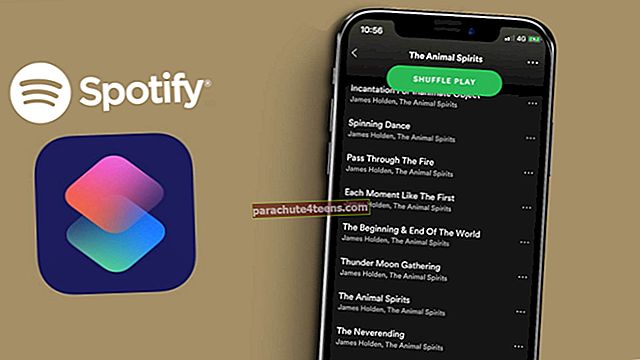„Live Photos“ „iPhone“ yra viena mėgstamiausių fotografų mėgėjų funkcijų visame pasaulyje. Tai suteikia unikalią kokybę jūsų paprastoms nuotraukoms, nes kiekviena tiesioginė nuotrauka šiek tiek juda, kai paliečiate vieną iš savo nuotraukų bibliotekos. Tačiau, kai redaguojate tiesioginę nuotrauką, ši funkcija suteikia jums daugiau galimybių įvaldyti „iPhone“ fotografiją. Nuo pat atvykimo 2015 m. „Live Photos“ labai patobulėjo. „IOS 14“ „Apple“ atliko keletą pakeitimų redaguojant tiesiogines nuotraukas. Tiesą sakant, procesas tapo ne toks sudėtingas. Jei norite redaguoti tiesiogines nuotraukas „iPhone“, vadovaukitės šiuo vadovu.
Kaip redaguoti „Live Photos“ „iPhone“
„Apple“ leidžia jums sumažinti „Live Photos“ garso ilgį arba nutildyti garsą, išskyrus filtrų naudojimą ar nuotraukos apkarpymą.
1 žingsnis. Paleiskite Nuotraukos programą „iPhone“.

2 žingsnis. Pasirinkite a Tiesioginė nuotrauka norite redaguoti. Nuotraukų bibliotekoje gali būti, kad ne visi paveikslėliai yra „Live Photos“. Taigi atitinkamai pasirinkite „Live Photo“.

3 žingsnis. Dabar bakstelėkite Redaguoti iš viršutinio dešiniojo kampo. „IPhone“ ekrane galite pamatyti kai kuriuos įrankius ir filtrus. Apatiniame meniu turite paliesti apskritimo piktogramą.

4 žingsnis. Kadrų peržiūros priemonėje pasirodo baltas rėmelis. Galite perbraukti pirštą pirštu baltas rėmas padaryti pagrindinę nuotrauką. Nustojus slankioti pirštu, ekrane pasirodo įrankio patarimas „Make Key Photo“; paspausti Padarykite pagrindinę nuotrauką ir tada palieskite padaryta iš apatinio dešiniojo kampo.

Redagavimo ekrane galite vilkti bet kurį iš rėmelių peržiūros priemonės galų, kad pasirinktumėte rėmelius Tiesioginės nuotraukos vaidina.

Tu gali Išjunk „Live“ funkciją paliesdami Tiesioginis mygtukas (geltoname fone ekrano viršuje). Tai padarys „Live Photo“ svarbiausią nuotrauką. Iš esmės tiesiogines nuotraukas paverčia normaliomis.

„Live Photos“ taip pat įrašo triukšmą jūsų „iPhone“. Norėdami nutildyti šį triukšmą, viršutiniame kairiajame ekrano kampe galite paliesti mygtuką „Nutildyti“; palieskite dar kartą, kad įjungtumėte „Live Photos“ garsą.

Kaip pridėti efektų prie „Live Photos“ „iPhone“
1 žingsnis. Atidarykite „Photos“ programą → Pasirinkite „Live Photo“.
2 žingsnis. Dabar braukite aukštyn tiesiogine nuotrauka ir galite pamatyti keturias parinktis: Tiesiogiai, Kilpa, Atšoktiir Ilga ekspozicija.
- Pagal numatytuosius nustatymus tai yra tiesioginė nuotrauka; taigi, galite pridėti keletą įdomių elementų pasirinkdami „Loop“, „Bounce“ ir „Long Exposure“.
- Kilpa, jūsų tiesioginė nuotrauka taps veiksmo pakartojimu tęstiniame vaizdo įraše.
- Atšokti veiksmą atsuks atgal ir į priekį.
- Ilga ekspozicija imituoja į DSLR panašų ilgos ekspozicijos efektą neryškindamas judesį.
Viskas draugužiai!
Atsijungimas
Tikiuosi, kad šis trumpasis vadovas padėjo jums be vargo redaguoti „Live Photos“ „iOS“ įrenginyje. Galiausiai, nors vartotojai mėgsta fotografuoti ir saugoti tiesiogines nuotraukas savo įrenginyje, jie turėtų atkreipti dėmesį, kad šios nuotraukos užima daugiau vietos. Dėl šios priežasties naudokite šią funkciją protingai, jei „iPhone“ yra ribota laisva vieta.
Įrašai, kuriuos galbūt norėtumėte patyrinėti ...
- Kaip pakeisti „Live Photos“ į „Normal Photos“ „iPhone“ ar „iPad“
- Kaip „Live Photos“ paversti GIF „iPhone“ ir „iPad“
- Užfiksuokite tiesiogines nuotraukas iš „FaceTime Call“ „Mac“ kompiuteryje, kuriame veikia „macOS High Sierra“
- Kaip siųsti „Live Photos“ kaip GIF iš „iPhone“ ir „iPad“ sistemoje „iOS“
Kaip dažnai fotografuojate tiesiogines nuotraukas „iPhone“? Pasidalinkite savo prisiminimais su mumis komentarų laukelyje.